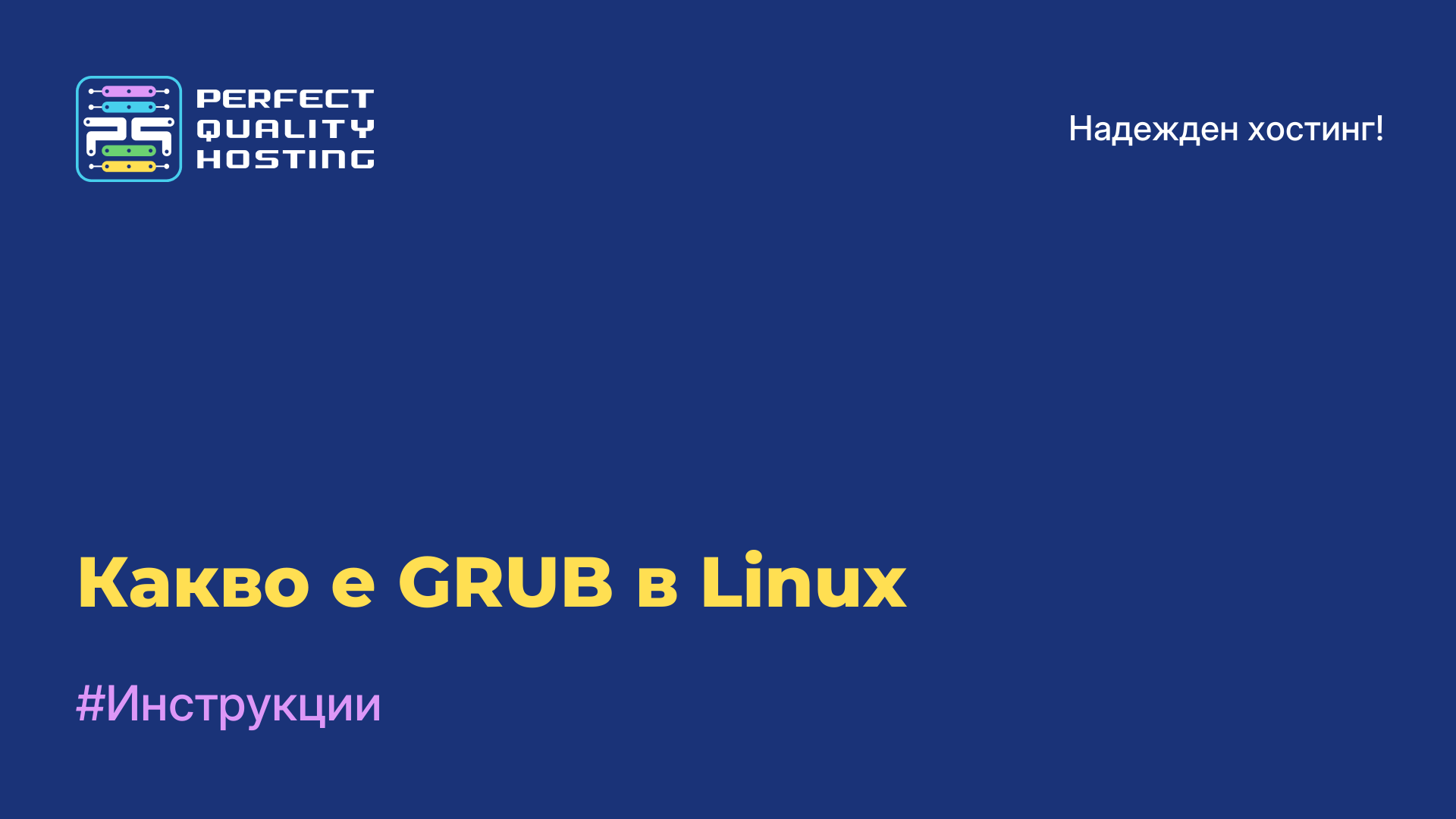-
Великобритания+44 (20) 4577-20-00
-
САЩ+1 (929) 431-18-18
-
Израел+972 (55) 507-70-81
-
Бразилия+55 (61) 3772-18-88
-
Канада+1 (416) 850-13-33
-
Чехия+420 (736) 353-668
-
Естония+372 (53) 683-380
-
Гърция+30 (800) 000-02-04
-
Ирландия+353 (1) 699-43-88
-
Исландия+354 (53) 952-99
-
Литва+370 (700) 660-08
-
Холандия+31 (970) 1027-77-87
-
Португалия+351 (800) 180-09-04
-
Румъния+40 (376) 300-641
-
Швеция+46 (79) 008-11-99
-
Словакия+421 (2) 333-004-23
-
Швейцария+41 (22) 508-77-76
-
Молдова+373 (699) 33-1-22
 Български
Български
Как да инсталирам темите на курсора в Linux?
- Главна
- База знания
- Как да инсталирам темите на курсора в Linux?
В Linux курсорите (или указателите на мишката) са малки изображения, които се показват на екрана и показват текущото положение и състояние на показалеца на мишката.
За какво служат темите на курсорите в Linux
Темите на курсорите в Linux определят външния вид и анимацията на показалеца на мишката върху екрана. Темите на курсора включват различни графични файлове, които определят формата и цвета на курсора в различни състояния, като нормално състояние, накланяне, щракване и т.н.
Инсталирането на темите на курсора позволява на потребителя да персонализира външния вид на показалеца на мишката и да го адаптира към своите предпочитания и естетически вкус. Темите на курсора могат да бъдат стандартни, предварително инсталирани в операционната система, или създадени от потребителя.
Linux предоставя възможност за инсталиране и използване на различни теми на курсора, тъй като това е функция на работния плот или мениджъра на прозорци. Освен това потребителите могат да изтеглят и инсталират нови теми на курсора от интернет или от хранилищата на Linux. Това ви позволява да създадете уникален и персонализиран вид на курсора във вашата Linux система.
Най-популярните теми на курсора в Linux
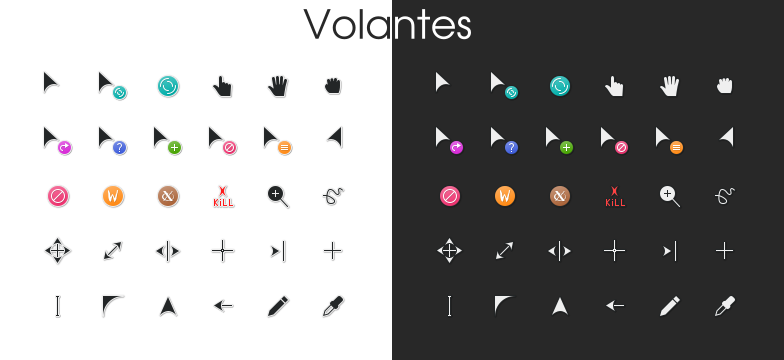
В Linux са налични много теми на курсора и всеки потребител може да избере тази, която му харесва най-много. Въпреки това има няколко популярни теми на курсора в Linux:
- Adwaita: темата на курсора по подразбиране в много дистрибуции на Linux, базирана на GNOME.
- Breeze: темата на курсора от KDE Plasma, която също е популярна сред потребителите на Linux
- Papirus: представлява набор от теми за икони и дизайн, който включва и тема за курсора. Той се използва широко в различни дистрибуции.
- DMZ: е друга популярна тема на курсора за Linux, която има класически и семпъл дизайн.
- Capitaine Cursors: това е модерна тема на курсора с различни опции за стил и цвят.
- Oxygen: тема на курсора от KDE, която може да бъде инсталирана и използвана и в други десктоп среди
- Numix Cursors: още един стилен и популярен набор от курсори за Linux.
Това е само малък списък с популярни теми на курсори в Linux. Можете лесно да промените темата на курсора в настройките на вашата работна среда или да използвате специални инструменти за управление на теми за дизайн, за да персонализирате външния вид на курсора по свой вкус.
Инструкции за инсталиране на нови теми на курсора
Повечето дистрибуции на Linux използват стандартния курсор Adwaita, но е възможно да изберете и инсталирате и други теми на курсора. Това става чрез системните настройки, където потребителят може да избира от различни теми на курсора, инсталирани в системата или изтеглени от външни източници.
Linux поддържа и анимирани курсори, което позволява на потребителите да създават допълнителни ефекти и анимации при движението на показалеца на мишката. За потребителите, които искат да създадат свои собствени курсори или да персонализират съществуващите, Linux разполага с инструменти, които позволяват да се променят изображението, размерът и анимацията на курсора.
За да инсталирате нови теми на курсори в Linux, следвайте следните стъпки:
- Намерете и изтеглете темата на курсора, която искате да инсталирате. Темите могат да бъдат намерени на различни уебсайтове и в хранилищата на Linux.
- Разопаковайте архива, съдържащ темата на курсора. Обикновено това се прави чрез контекстното меню или команда в терминала:
tar -xf <file_name>.tar.gz - Копирайте разархивираната папка с темата в директорията
/usr/share/icons. Това може да изисква права на суперпотребител. Можете да използвате командата:sudo cp -r <path/to/theme> /usr/share/icons - Отворете менюто със системни настройки. В някои дистрибуции на Linux показалецът на мишката може да се намира в категориите "Appearance" (Външен вид), "Appearance and Behaviour" (Външен вид и поведение) или "Mouse and Touchpads" (Мишка и тъчпад).
- В менюто с настройки потърсете "Cursor Theme" (Тема на курсора) или "Mouse Pointer Style" (Стил на показалеца на мишката).
- Изберете инсталираната тема на курсора от списъка с наличните теми.
- Запазете промените и затворете менюто с настройки.
Курсорите в Linux играят важна роля за използваемостта на системата и позволяват на потребителите лесно и точно да управляват показалеца на мишката за изпълнение на различни задачи.
Apply the discount by inserting the promo code in the special field at checkout: